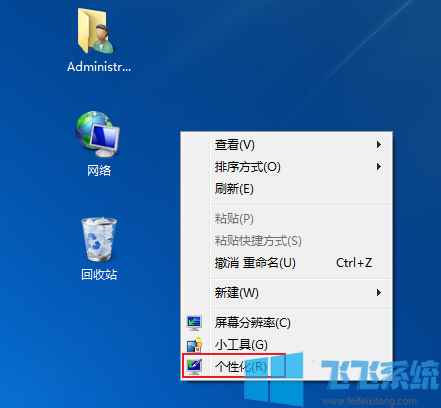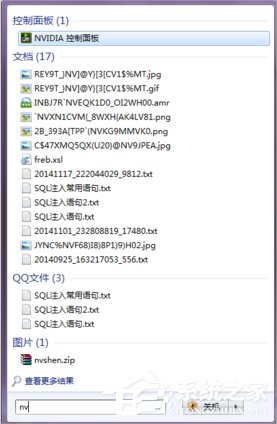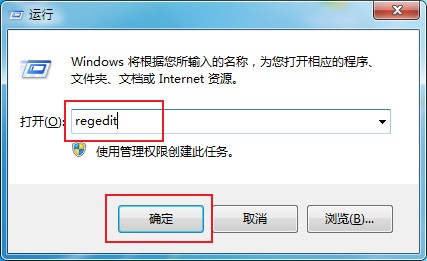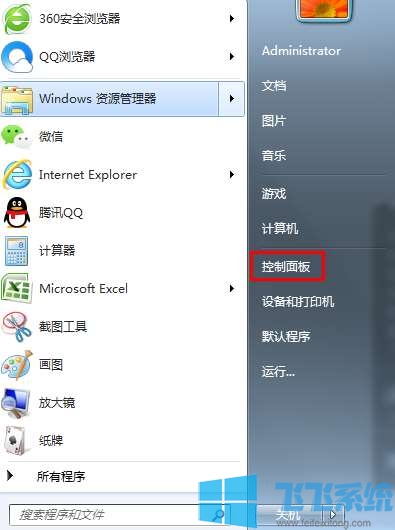win7家庭版系统如何安装声卡驱动_win7系统安装声卡驱动图文教程
- 编辑:飞飞系统
- 时间:2021-04-15
win7家庭版系统如何安装声卡驱动?我们在使用win7家庭版系统的时候,可能会碰到因为声卡驱动的问题导致声卡出现异常的情景,这时候就需要对声卡驱动进行升级或是重装操作了。今天飞飞系统小编给大家分享一下win7系统安装声卡驱动图文教程,有兴趣的朋友赶紧来看看吧!
1、打开设备管理器,检查声音、视频和游戏控制器,有没有出现黄色叹号。打开方法:右键点击我的电脑→属性→硬件→设备管理器。
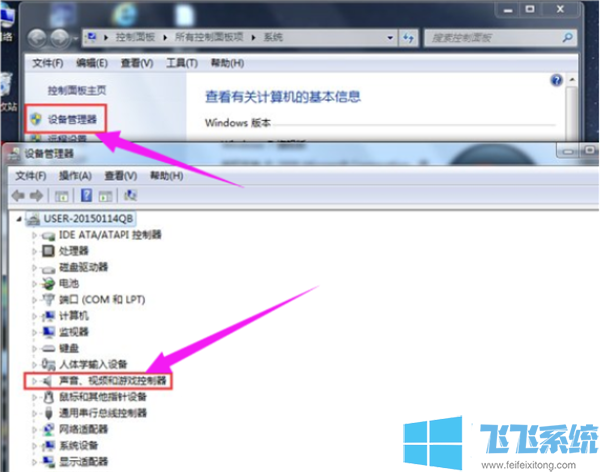
2、如果出现了黄色叹号,说明你的声卡有问题,然后你在去卸载,先单击“计算机”右键,找到管理。
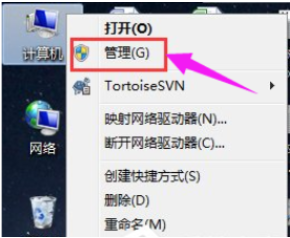
3、然后找到设备管理器,找到声音、视频和游戏控制器然后你再点击卸载。
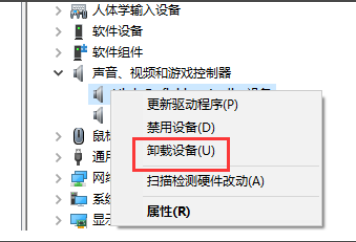
4、卸载完以后,打开驱动精灵,然后点击“一键体验”。
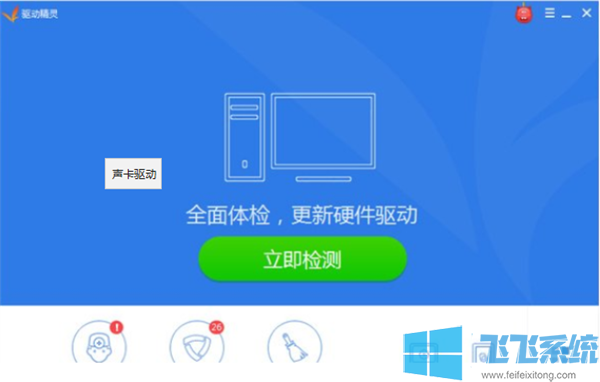
5、这个时候,在“基本状态”下驱动检测,会显示声卡驱动信息故障。
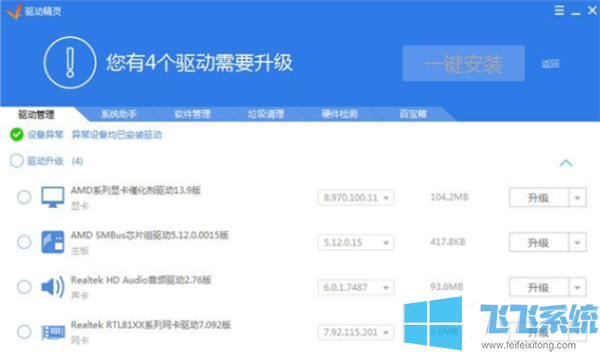
以上就是win7系统安装声卡驱动图文教程,大家在碰到声卡问题的时候,可以尝试使用上面的方法来重新安装声卡驱动哦!
win7系统安装声卡驱动图文教程
1、打开设备管理器,检查声音、视频和游戏控制器,有没有出现黄色叹号。打开方法:右键点击我的电脑→属性→硬件→设备管理器。
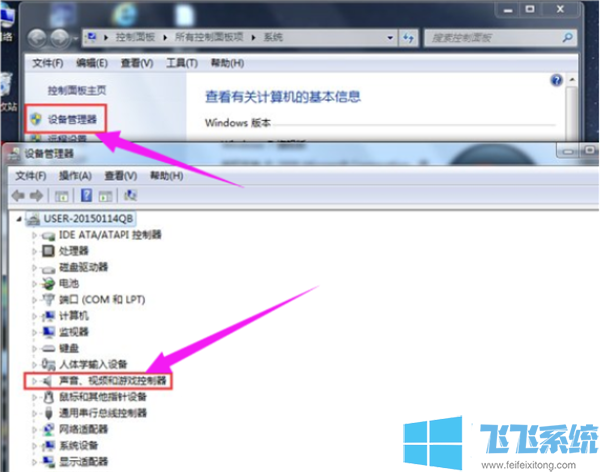
2、如果出现了黄色叹号,说明你的声卡有问题,然后你在去卸载,先单击“计算机”右键,找到管理。
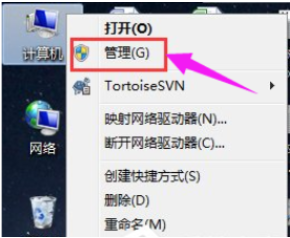
3、然后找到设备管理器,找到声音、视频和游戏控制器然后你再点击卸载。
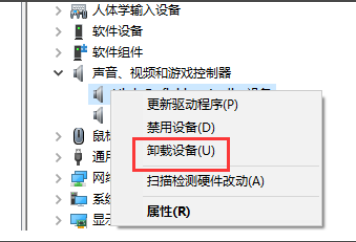
4、卸载完以后,打开驱动精灵,然后点击“一键体验”。
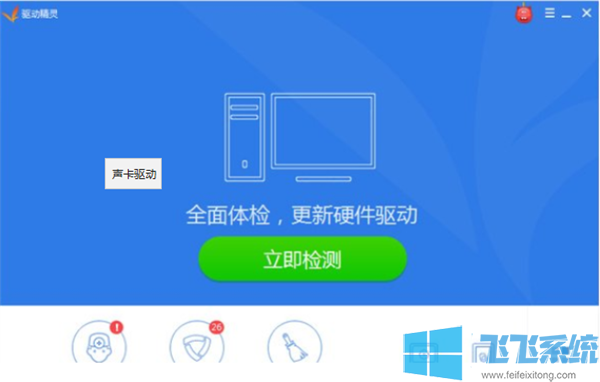
5、这个时候,在“基本状态”下驱动检测,会显示声卡驱动信息故障。
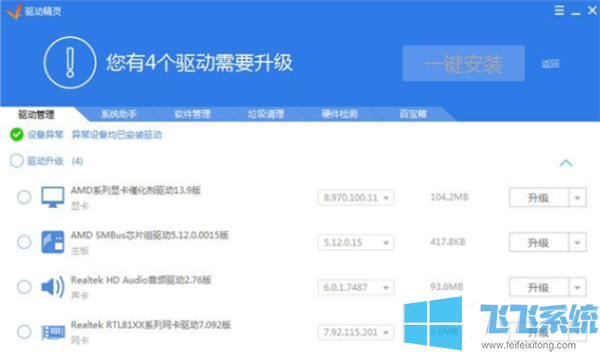
以上就是win7系统安装声卡驱动图文教程,大家在碰到声卡问题的时候,可以尝试使用上面的方法来重新安装声卡驱动哦!